Guía del panel de administración de Services de distribuidor
Esta guía de uso resume todas las funcionalidades del panel de administración del sistema de editores HTML5.
Los diferentes editores que corresponden a las diferentes tipologías de productos tienen manuales específicos aunque en este manual se hace referencia a algunas características de los mismos.
Pantalla de inicio
Al entrar en este panel del backoffice, en el lado izquierdo de la pantalla se muestran todas las opciones de menús disponibles.
Seleccionando el icono en la parte superior izquierda los menús quedan ocultos.
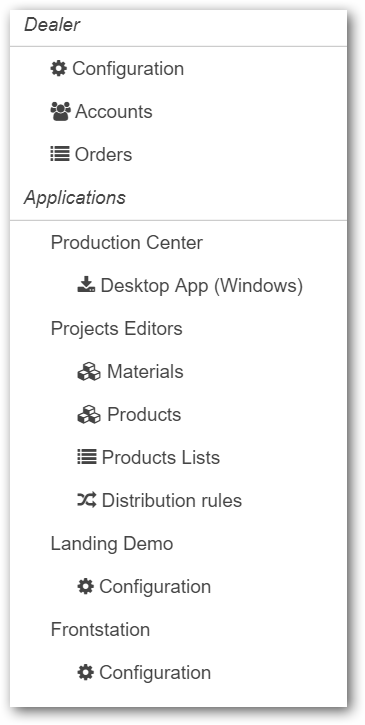
Pedidos
La primera pantalla que se mostrará, al acceder al BackOffice, es la de los pedidos pendientes de descarga.
En la parte central se muestra la pantalla de pedidos en la que indica qué pedidos están pendientes de descargar, manual o automáticamente.
En el menú de pedidos tenemos dos pestañas, una con los pedidos pendientes de descarga y otra pestaña con los detalles de todos los pedidos que ya han sido descargados.
En la pestaña “Pendientes” veremos cada uno de los pedidos recibidos y que están pendientes de ser descargados, los pedidos son descargados de forma automática por la aplicación Production Center, pero también pueden ser descargados de forma manual desde el BackOffice.
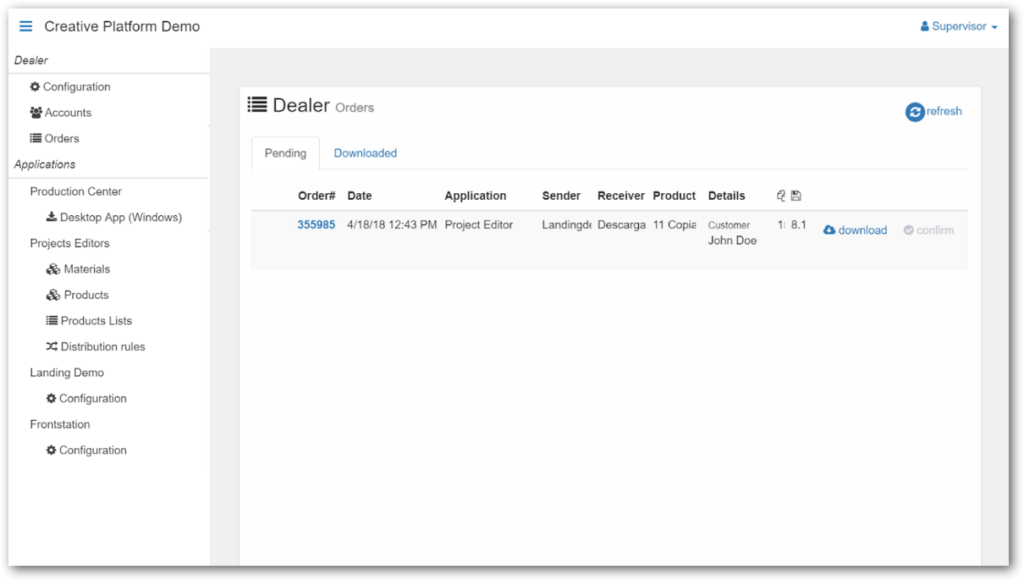
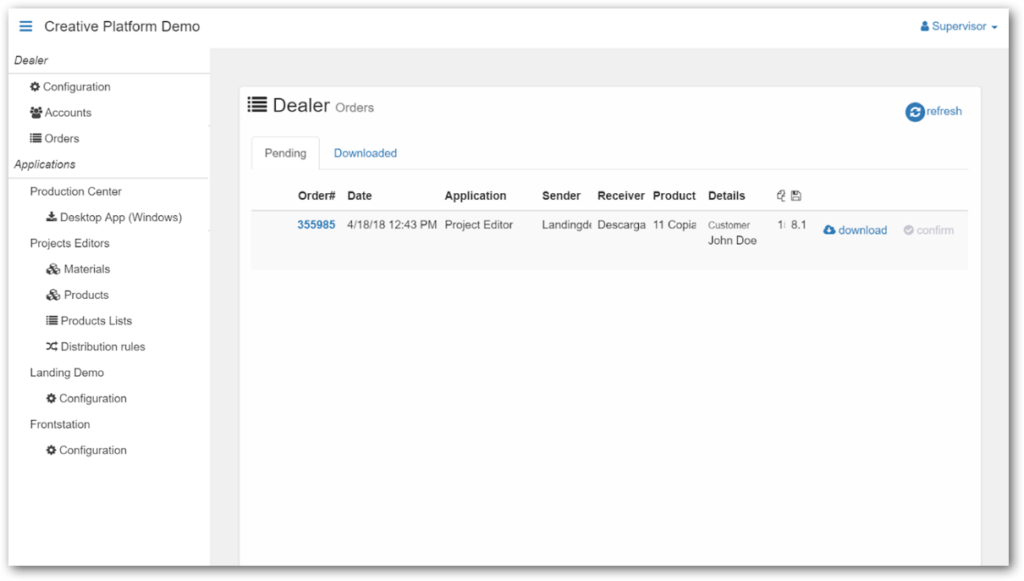
La pestaña “Descargados” muestra unas gráficas y los detalles de todos los pedidos recibidos.
Podemos seleccionar un rango de días y nos mostrará los detalles de cada pedido, así como una estadística en números de pedidos y MB transferidos.
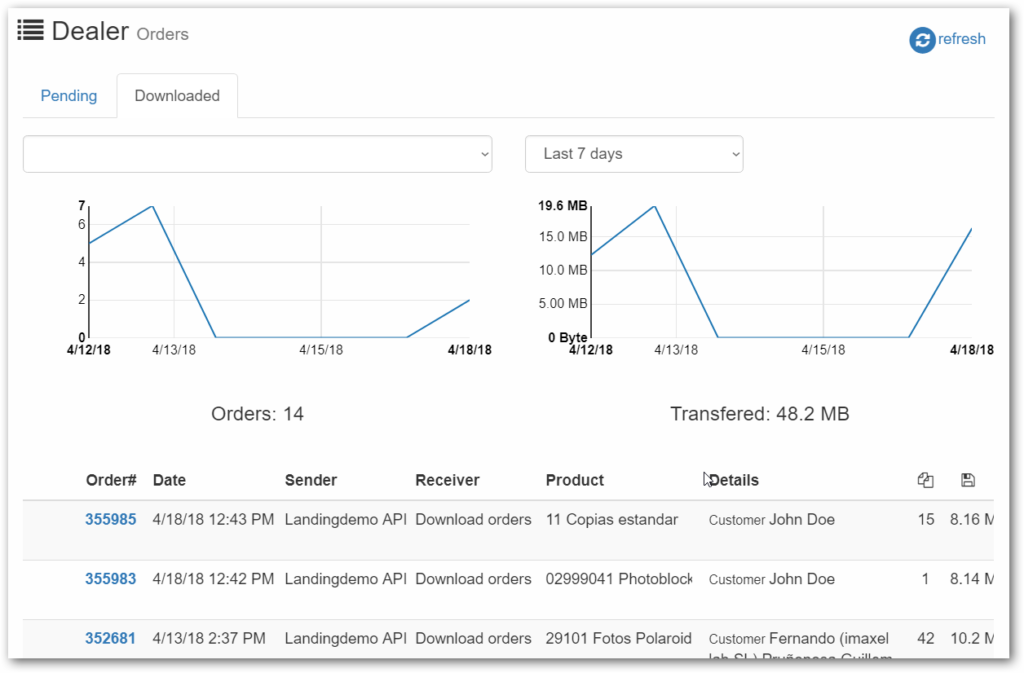
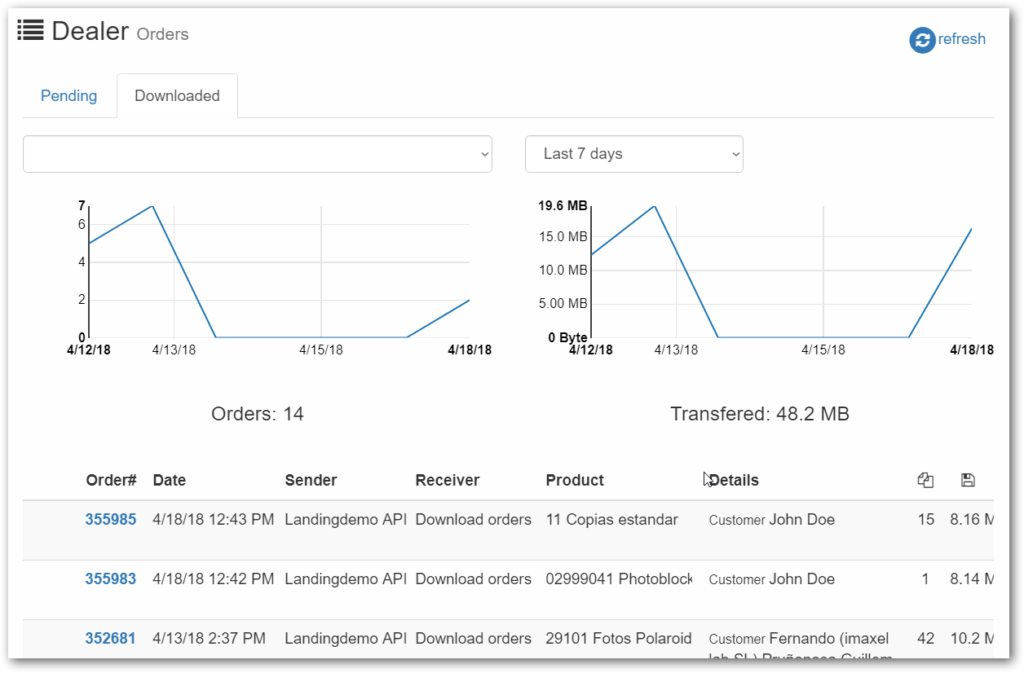
Menú Comerciante
En este menú se configuran todos los detalles referentes a nuestro comercio, podemos modificar la cuenta
de acceso al backoffice, datos del email de notificación de nuevos pedidos, la zona horaria, y la moneda que queremos mostrar en el editor online.

Configuración
En el menú de Configuración se pueden editar los siguientes valores:

- Nombre del comercio.
- eMail La cuenta de email que configuremos, se utilizará para recibir un email avisando de que se ha recibido un nuevo pedido en el sistema.
- Recibir notificación de nuevos pedidos. Podemos activar o desactivar la recepción de eMail cada vez que se recibe un pedido
- Zona horaria correspondiente al país del comercio
- Idioma. El idioma que se selecciona en este apartado de configuración no es el idioma de la interfaz web sino el idioma que se utiliza para los emails de notificación de nuevos pedidos.
- Moneda utilizada por el comercio para mostrar en el editor online.
Notas importantes sobre los idiomas.
- El idioma del editor online, es el idioma por defecto del navegador que esté utilizando el cliente, los idiomas actualmente disponibles son el Español, Inglés, Catalán . Si el navegador esta en otro idioma no disponible se mostrará en Inglés.
- El idioma del backoffice es el idioma por defecto del navegador desde donde se abre la aplicación: Español, Inglés. Si el navegador esta en otro idioma no disponible se mostrará en Inglés
Cuentas
En esta opción sólo es posible cambiar la dirección de correo electrónico y la contraseña del usuario Gestor que será la cuenta del administrador del sistema.
El resto de cuentas están creadas de forma interna por Imaxel para el funcionamiento general de las aplicaciones, y se recomienda no modificar ningún dato. 
Menú Aplicaciones
Production Center
Es posible descargar los pedidos de dos maneras diferentes:
- La descarga manual desde el panel de Pedidos del backoffice.
En este caso el pedido se descarga como un único fichero zip con las fotos y las instrucciones del pedido.
- Instalando un software específico de descarga llamado “Production Center”.
Este programa permite descargar los pedidos de forma automática y los envía a una carpeta con todas las imágenes del pedido agrupadas por el tamaño seleccionado por el cliente.
Podemos descargar este programa a través de la opción Production Center – Aplicación de Windows” del propio panel de administración.
Una vez instalado hay que configurarlo con los datos de acceso proporcionados por Imaxel, y seleccionando una carpeta donde se enviarán los pedidos descargados.
NOTA: Existe un manual específico de configuración para este software que no se incluye en este manual.
Editores de proyectos
En este apartado podremos utilizar una serie de editores para la creación de distintos tipos de productos.
Materiales
La creación de productos puede configurarse en combinación de unos “Materiales”, imágenes que se usarán a modo de Escena o Diseño para poder aplicar en múltiples productos, y los valores de la configuración de los “Productos”.
Productos
Los productos personalizables se crearán usando el editor apropiado en función del tipo de producto.
Muchos de los editores comparten opciones de configuración y están pensados para la creación rápida y fácil de productos.
- Formato libre (editor para productos sin formato específico, formato libre)
- Fotolibro simple (editor para foto álbumes simples con posibilidad de intercambiar imágenes entre páginas y añadir imágenes)
- Gran Formato (editor para Posters, collages, montado en madera, fotoblock, metacrilato)
- Lienzos (editor para foto lienzos, canvas)
- Multi regalo (editor para cualquier producto, y productos con más de un componente).
- Multi-página (editor para calendarios)
- Pack de copias (editor de copias)
- Polaroids (editor para copias tipo Polaroid)
IMPORTANTE:
La información de cada uno de los editores se documenta en diferentes manuales.
NOTA:
Si por alguna razón es necesario que el equipo de Imaxel le cree los productos siguiendo sus necesidades, la persona responsable del proyecto le informará de cómo se debe solicitar este servicio.
Reglas de Distribución
Estas Reglas de Distribución solamente las administran las personas responsables del proyecto.
El funcionamiento de las reglas de distribución funciona en base a un sistema de cuentas, una es la cuenta del receptor, que es donde se tienen que descargar los pedidos, y una cuenta remitente que es el que envía los pedidos.
Mediante las reglas de distribución podemos derivar pedidos a un receptor concreto en función de ciertos criterios.
Por defecto el sistema está configurado para que todos los pedidos recibidos los descargue un único centro de impresión.
Landing Demo
El sistema ofrece una Web “landing demo” de uso interno para que pueda utilizar como banco de pruebas de los productos que demos de alta en el BackOffice.
La idea es que se puedan probar fácilmente los productos que se van dando de alta, y hacer pedidos de pruebas para comprobar que los ficheros a imprimir son correctos.
Aunque no es necesario, en este apartado el sistema permite configurar algunos aspectos de esta Web de uso interno.
FrontStation (opcional)
Si ha contratado el sistema Multikiosk o WebKiosk aparecerá este menú en su BackOffice.
En este apartado podemos configurar algunos aspectos gráficos del frontal de su Multikiosk, como el logo de su tienda o el fondo de pantalla.
Para este logo, se aconseja utilizar una imagen de 30 píxeles de altura y como máximo 256 píxeles de largo a 96 dpi en formato PNG o JPG.
Para asegurar el correcto funcionamiento de Multkikiosk se aconseja no configurar el resto de los apartados.
